Comment changer la couleur de surbrillance dans Adobe Acrobat Reader
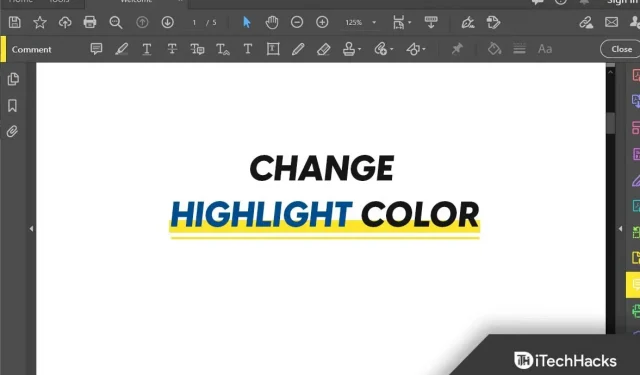
Un document PDF peut inclure du contenu multimédia, possède des fonctionnalités de sécurité et est compatible avec plusieurs plates-formes. De plus, ils peuvent être visionnés sur une variété d’appareils, ce qui les rend idéaux pour le partage et la distribution. Les PDF sont polyvalents et faciles à utiliser, donc pour ceux qui veulent quelque chose de pratique, les PDF sont la solution.
Cependant, pour ouvrir un fichier PDF, vous aurez besoin d’un logiciel tel qu’Adobe Acrobat Reader. Il vous permet d’ouvrir, de lire et d’imprimer des fichiers PDF et de remplir des formulaires PDF. Si vous travaillez avec des fichiers PDF ou avez besoin de les convertir, envisagez d’acheter ou de vous abonner à Adobe Acrobat Pro.
Il est également possible de changer la couleur du texte en PDF dans ce logiciel, qui est le sujet principal d’aujourd’hui. Ici, vous apprendrez comment changer la couleur de sélection dans Adobe. Passons donc au guide.
Contenu:
Quelles sont les étapes nécessaires à suivre pour changer la couleur de surbrillance dans Adobe ?
Actuellement, les fichiers PDF sont les plus populaires pour les documents numériques car ils offrent la même expérience de lecture qu’un livre. En effet, il fournit des fonctionnalités telles que les annotations, les signets et la mise en surbrillance du texte. Lors du marquage de textes dans un fichier PDF, la mise en surbrillance du texte est nécessaire pour son extraction ultérieure. Alors vérifions les étapes :
N ° 1. Utilisation du menu des paramètres
Si vous souhaitez modifier la couleur de surbrillance dans Adobe Acrobat Reader, vous pouvez utiliser le menu des paramètres car c’est le moyen le plus simple de le faire. Alors vérifions les étapes pour cela:
- Commencez par ouvrir n’importe quel fichier PDF avec Adobe Reader.
- Dans la barre de menus, sélectionnez Edition puis Préférences .
- Utilisez le raccourci clavier Ctrl + K pour l’étape ci-dessus.
- Sur le côté gauche de la fenêtre Paramètres, vous trouverez la rubrique Catégories.
- Sélectionnez Formulaires dans cette liste.
- Avec le sélecteur de couleurs, vous pouvez désormais modifier la couleur de surbrillance du champ et les champs obligatoires.
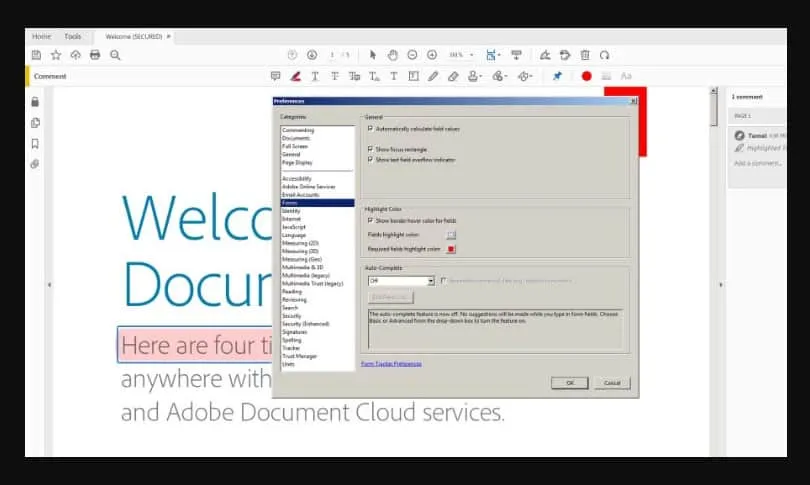
#2 Utiliser les raccourcis clavier
Supposons que si vous trouvez que la méthode ci-dessus est assez difficile à exécuter, vous devez essayer les raccourcis clavier pour le faire. Alors vérifions les étapes nécessaires pour cela:
- Avec Adobe Acrobat Reader, ouvrez n’importe quel document ou livre PDF.
- Dans la barre d’outils Outils rapides, sélectionnez l’ outil Sélection de texte .
- Appuyez sur Ctrl + E pour ouvrir le panneau des propriétés .
- Vous pouvez également activer la même option en cliquant avec le bouton droit sur la barre de menus Outils rapides .
- Ensuite, pour changer la couleur de la sélection, cliquez sur le sélecteur de couleur .
- De plus, la couleur de surbrillance peut être modifiée en ajustant son opacité.
N ° 3. Utiliser l’outil de commentaire
Vous pouvez utiliser la barre d’outils des commentaires pour modifier la couleur de sélection dans Adobe. Donc, si vous ne savez pas comment procéder, consultez les étapes suivantes :
- Lancez l’application Adobe Reader et ouvrez le document PDF cible.
- Dans la barre de menus , cliquez sur Afficher puis passez la souris sur Outils.
- Vous pouvez désormais éditer des fichiers PDF, les annoter, combiner, compresser, éditer, etc.
- Cliquez sur « Ouvrir » après avoir survolé « Commentaire ».
- Les commentaires apparaîtront sur le côté gauche du document et une barre d’outils apparaîtra en haut du document.
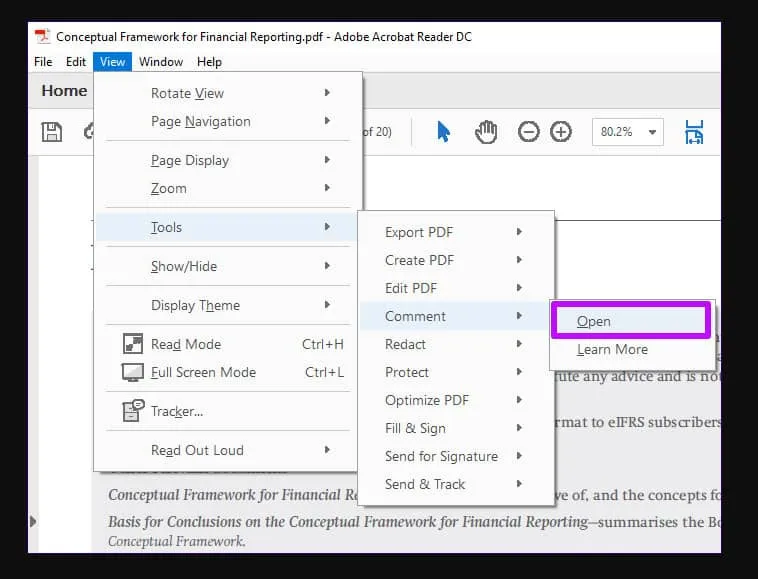
- Dans la barre d’outils Commentaire, sélectionnez à nouveau l’outil Sélectionner le texte.
- Pour modifier la couleur et l’opacité, cliquez sur l’icône en forme d’épingle sur le tableau ou sur le sélecteur de couleur et d’opacité à droite.
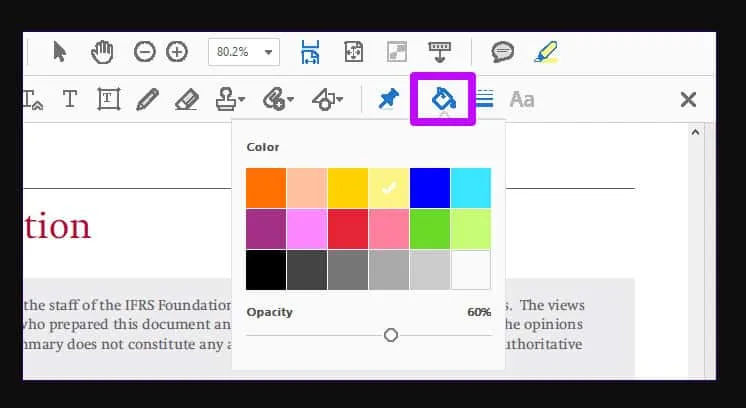
#4 Utilisez le menu contextuel
Si vous souhaitez toujours une autre option pour modifier la couleur de surbrillance dans Adobe, assurez-vous de suivre ces étapes :
- Pour sélectionner du texte, sélectionnez un outil existant ou l’outil par défaut.
- Sélectionnez un petit morceau de texte dans le document.
- Cliquez avec le bouton droit sur la section de texte en surbrillance.
- Après un clic droit, un menu contextuel apparaîtra.
- Sélectionnez ensuite l’ option Propriétés pour ouvrir la fenêtre Propriétés de la sélection d’Adobe Reader .
- Vous pouvez maintenant sélectionner une autre palette de couleurs en cliquant sur le sélecteur de couleurs .
- Pour modifier la transparence des couleurs, vous pouvez également utiliser le curseur d’opacité.
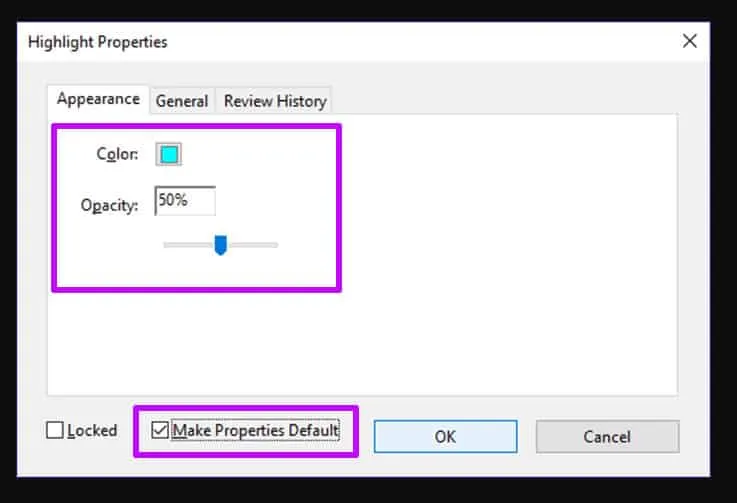
- Il mettra automatiquement à jour les faits saillants existants ainsi que les futurs faits saillants.
De la table de l’auteur
Alors, voici comment vous pouvez changer la couleur de sélection dans Adobe. Nous espérons que ce guide vous a aidé. En attendant, si vous avez besoin de plus d’aide, veuillez commenter ci-dessous et faites-le nous savoir.
Laisser un commentaire